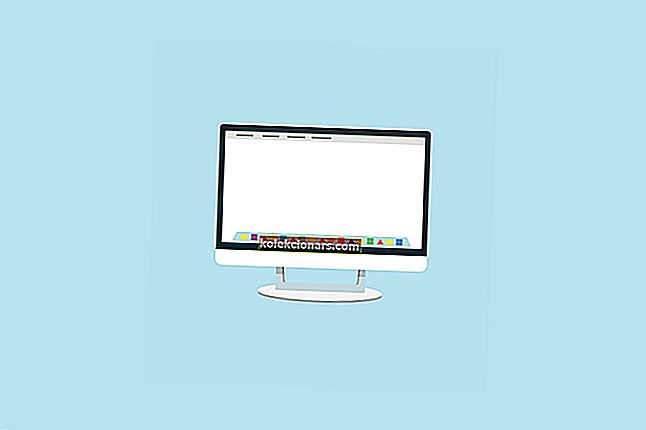
Windows 10 tilbyder flere funktioner end nogen version af systemet før. Til desktopadministration og tilpasning alene har den evnen til at bruge flere desktops og nogle mere interessante funktioner.
Nogle mennesker er dog ikke tilfredse med den måde, Windows 10 er designet på; Nogle mennesker har bare for mange ikoner på skrivebordet, og de kæmper for at organisere det.
Uanset hvad skal der gøres noget for at gøre deres miljø mere produktivt.
Hvis du har sådanne problemer, er den bedste løsning sandsynligvis at bruge en app-launcher. Ved at bruge denne type software kan du frigøre plads på skrivebordet og bringe en dosis friskhed på vej.
Vi har ledt efter de bedste desktop-app-løftere til Windows 10 og oprettet en liste over de bedste tilgængelige lige nu.
Så hvis du planlægger at bruge en app-launcher, men ikke kan beslutte dig for, hvilken der er den bedste, skal du sørge for at tjekke vores mini-anmeldelser.
Bedste appstartere til Windows 10
RocketDock

RocketDock er sandsynligvis det mest berømte navn på denne liste. Du har sikkert hørt om eller måske endda brugt det tilbage i Windows XP-dage, og gæt hvad, det er også kompatibelt med Windows 10.
Hvis du ikke er bekendt med RocketDock, er det en programstarter / dock, der sidder oven på din skærm.
Docken er designet efter Mac OS X-startlinjen, og dens enkle formål er at holde dine yndlingsgenveje ét sted, så du altid har adgang til dem.
Når du installerer RocketDock, indeholder den nogle standardgenveje, men du kan nemt ændre den og tilføje det program eller den app, du vil have.
Det bedste ved RocketDock er, at det kan spare meget plads på skrivebordet, så hvis du har mange ikoner, kan dette være en livredder.
RocketDock er tilgængelig gratis, og du kan få fat i det fra dette link.
Tilpas dit skrivebord med de bedste værktøjer til Windows 10!
ObjectDock

Ligesom RocketDock er ObjectDock også en velkendt programstarter til Windows, der har eksisteret i nogen tid. Det giver dig mulighed for at tilføje dine yndlingsprogrammer og apps til docken for hurtig adgang.
Det tillod endda Windows 7-brugere at tilføje Gadgets tilbage på dagen, men som du sikkert ved, er denne funktion afbrudt.
Der er dog stadig en måde at tilføje Gadgets til Windows 10, så du kombinerer dem med ObjectDock.
ObjectDock har et simpelt design, da du har et indtryk af, at dine apps 'sidder' på et bord. Docken er placeret øverst på skærmen, så den ikke afbryder dit arbejde.
Du kan endda tilføje ikoner til hurtigstart fra proceslinjen for endnu hurtigere integration.
ObjectDock er tilgængelig gratis, og du kan downloade det fra dette link. Der er også en betalt version, som bringer nogle ekstra funktioner.
RK Launcher

RK Launcher er en anden gratis dock til Windows 10, der bruges til at gemme dine foretrukne apps og programmer. Du kan tilføje absolut den app, du vil, men også filer og mapper.
RK Launcher er placeret på kanten af din skærm, men det behøver ikke nødvendigvis at være den øverste kant, da du kan flytte den til hvilken som helst side af skærmen, du ønsker.
RK Launcher har også et simpelt og pænt design, og det skal perfekt blandes med dit arbejdsmiljø.
Evnen til at ændre temaer og tilføje brugerdefinerede ikoner og docklets giver dig mulighed for fuldstændigt at tilpasse udseendet på RK Launcher.
Da RK Launcher kan placeres på enhver side af skærmen og understøtter forskellige apps, programmer og filtyper, kan det være en perfekt erstatning for proceslinjen.
Selvom det blev bygget til de tidligere versioner af Windows, fungerer RK Launcher stadig godt i Windows 10.
RK Launcher er tilgængelig gratis, og du kan få fat i det fra dette link.
Dit Windows 10-skrivebord ser pænere ud med disse gadgets!
Eksekutor

Executor er et meget simpelt program / app-launcher til Windows 10, der giver dig adgang til ethvert installeret program på app på din computer ved blot at indtaste dets navn.
Eksekutor er placeret i proceslinjen, så alt hvad du skal gøre er at klikke på den, skrive navnet på den app, du vil åbne, og den åbnes med det samme.
Så snart du installerer dette program, indekserer det alle installerede programmer og apps såvel som menupunkter, listen over senest åbnede emner og mere.
Dette er et rigtig lille program med mindre end 1 MB størrelse, så det dybest set ikke optager nogen ressourcer, mens det kører i baggrunden.
Det giver dig også mulighed for at tildele et bestemt nøgleord til et program, så du ikke behøver at skrive det fulde navn.
Udover programmer og apps fungerer Executor også godt med URL'er, så hvis du har brug for hurtig adgang til et bestemt websted, skal du bare indtaste dens adresse i Executor.
Hvis du har problemer med at interagere med Windows 10's standard søgemaskine, Cortana, eller hvis du bare vil prøve noget andet, kan Executor være et perfekt alternativ.
Executor er tilgængelig gratis, og du kan downloade det fra dette link.
Launchy

Launchy er en anden frygtelig simpel launcher til Windows, der også fungerer problemfrit på Windows 10.
Den største fordel ved Launchy er, at den er klar til brug, så snart du installerer den, da du ikke behøver at oprette en eneste ting.
Når du åbner programmet, viser det kun en søgefelt sammen med et lille kontrolpanelikon.
Så skriv bare navnet på det program, du vil åbne, og forslag vises på ingen tid.
Launchy åbner ikke kun almindelige programmer eller apps, men kan også søge efter gamle filer, der er gemt i flere mapper, hvilket kan være mere end nyttigt.
Selvom Launchy ikke tilbyder så mange funktionalitetsfunktioner som Executor, kan du stadig tilpasse det med skind og plugins.
Dette program kan også fungere som en solid erstatning for Windows 10's indbyggede søgning.
Launchy er tilgængelig gratis, og du kan downloade det fra dette link. Programmet findes i både bærbare og .exe-versioner.
Tjek denne detaljerede guide og lær, hvad du skal gøre, hvis dit skrivebord er langsomt at indlæse!
XWindows Dock

Selvom navnet måske får dig til at tro, at dette program kun fungerer i Windows XP, er det faktisk perfekt kompatibelt med Windows 10.
XWindows Dock efterligner MacOS 'launcher-værktøjslinjer og giver dig nogle muligheder, der også er tilgængelige i Apples værktøj.
Det bedste ved denne dock er, at det giver dig fuldstændig tilpasning. Du kan ændre udseendet ved at tilføje grafiske effekter som refleksioner, gennemsigtighed, skygge, sløring og mere.
Men udover det smarte udseende giver XWindows Dock dig også ekstraordinære funktionalitetsfunktioner. Du kan tilføje dine foretrukne apps og programmer samt nogle andre Windows-funktioner.
Du kan også bruge pluginmanageren til at tilføje nogle brugerdefinerede plugins til grænsefladen, som en stakbeholder, svarende til Stacks docklet set i RocketDock.
Ifølge nogle online anmeldelser kan det dog være kompliceret at bruge XWindows Dock i starten, så du har muligvis brug for lidt tid til at vænne dig til det.
XWindows Dock er tilgængelig gratis, og du kan downloade det fra dette link.
InerziaSmartLaunch

Okay, vi har talt om enkle appstartere til Windows, men det kan ikke blive enklere end InerziaSmartLaunch. Hele grænsefladen til denne launcher er bare en søgefelt!
Når du indtaster navnet på den app, du vil åbne, vises forslag i kontekstmenuen, ligesom i browsere, på Google.
Men på trods af dets ekstremt enkle udseende kan InerziaSmartLaunch faktisk gøre meget for dig.
Selvfølgelig kan du søge efter almindelige apps og programmer, men det giver dig også mulighed for at se efter ethvert nyt dokument, mappe (system eller andet) eller noget andet.
Så skriv bare det, du leder efter, og InerziaSmartLaunch finder det til dig.
Dette program har faktisk nogle ekstra funktioner, der kan være mere end nyttige. For eksempel giver det dig mulighed for at knytte et bestemt nøgleord til en app eller et program og åbne det blot ved at indtaste det nøgleord.
Du kan bruge enhver kombination af nøgleord, inklusive et enkelt bogstav.
InerziaSmartLaunch er tilgængelig gratis, og du kan downloade det fra dette link.
Circle Dock

CircleDock er en interessant programstarter til Windows, hovedsageligt på grund af dets unikke udseende. Nå, det er præcis hvad navnet siger, en cirkulær dock til lancering af apps.
Men denne launcher fungerer også anderledes end almindelige launchers, fordi den ikke er på skærmen hele tiden.
For at åbne CircleDock skal du starte det først, og det vises straks ved siden af din musemarkør, uanset hvor det er.
Så snart docken åbnes, kan du se alle dine fastgjorte apps og programmer sorteret i cirkulær rækkefølge, og du kan få adgang til dem med et enkelt klik.
Udover almindelige programmer og apps kan du også tilføje andre filer og mapper til CircleDock.
Dette program tilbyder også nogle grundlæggende tilpasningsmuligheder og understøtter flere skærme og virtuelle desktops.
Circle Dock er gratis, og det kommer som et bærbart program, så du behøver ikke gider at installere det. Du kan downloade det fra dette link.
Dit skrivebord ser fantastisk ud ved hjælp af disse baggrundsapps til Windows 10!
WinLaunch

WinLaunch er endnu en gratis efterligning af appstartere fra Apples operativsystemer. Dette program er baseret på launcheren fra Mac OS X Lion.
På samme måde som Circle Dock begynder det minimeret i baggrunden, og du aktiverer det ved at trykke på tastaturgenvejen Shift + Tab.
Når den er aktiveret, vises startlinjen og viser dig listen over alle fastgjorte programmer og apps.
Så snart WinLaunch åbner, skjules skrivebordsikoner, og baggrunden bliver sløret, hvilket er et godt strejf i design.
Du kan gruppere genveje efter grupper på samme måde som det gøres i iOS; træk og slip et ikon til det andet for at oprette en gruppe.
Du kan oprette så mange grupper, som du vil, og foretage yderligere tilpasninger, som at tilføje navnet på gruppen.
Der er også 'Jiggle-tilstand', som giver dig mulighed for at flytte ikoner fra en gruppe til en anden.
For at tilføje ikoner til WinLaunch skal du trykke på F på dit tastatur, launcheren reduceres derefter til et mindre, bevægeligt vindue, hvor du kan tilføje ikoner ved at trække og slippe.
WinLaunch er tilgængelig gratis, og du kan få det fra dette link.
Forretter

Appetizer er en open source applikationsstarter til Windows 10.
Det er meget simpelt i design (godt, ligesom de fleste launchers), men tilbyder også nogle nyttige funktioner til at få adgang til dine foretrukne apps og programmer.
Den første ting, du vil bemærke ved dette program, er dets usædvanlige udseende.
Det mindede os om Microsofts vintage Maths-værktøj (lad os vide, hvis du er enig) med disse knapper og lommeregner-lignende interface.
Men nok med nostalgiske sammenligninger, lad os se, hvad dette program kan gøre for dig.
I modsætning til de fleste launchers, der automatisk scanner dit system for installerede apps og programmer, kræver Appetizer faktisk, at du indtaster programmer, du vil have adgang til med det.
Du kan downloade forretter fra dette link gratis.
Gør dit skrivebord farverigt med den bedste skærmfarvekalibreringssoftware til Windows-pc'er!
Winstep Nexus Dock

Selvom funktionalitet sandsynligvis er det vigtigste, vil Winstep Nexus Dock faktisk charmere dig med sit fantastiske udseende.
Denne applikationsstarter er en af de bedst designede i branchen, og den kommer endda med en håndfuld tilpasningsmuligheder.
En af tilpasningsmulighederne er muligheden for at indstille brugerdefinerede ikoner til dine dock-emner.
Når det kommer til brugervenlighed, er Nexus Dock faktisk et ret simpelt værktøj at bruge.
Det fungerer på træk og slip-princippet, så alt hvad du skal gøre for at fastgøre dit yndlingsprogram eller din app er at bare flytte det på docken med din musemarkør.
Udover almindelige programmer understøtter Nexus Dock også filer, mapper og andre funktioner. Alt har sit eget ikon i docken, så du har ikke problemet med at genkende, hvad der er hvad.
Nexus Dock kan også fungere som erstatning for proceslinjen på grund af dets evne til at vise minimerede, kørende programmer og systembakken på docken.
Winstep Nexus Dock er tilgængelig gratis, og du kan downloade det fra dette link. Hvis du vil have endnu flere funktioner, kan du købe pro-versionen til $ 24,95.
7Stakke

7Stacks er, som navnet siger, en gratis programstarter til Windows, der efterligner stakkefunktionaliteten fra Mac OS X.
Det giver dig mulighed for hovedsageligt at gemme mapper, men også filer og programmer i specielle 'stakke' på din Windows proceslinje.
Når du har oprettet en ny stak, kan du fastgøre op til 10 mapper til den og få adgang til dem ved blot at trykke på en knap på proceslinjen.
Du kan stort set holde enhver mappe til stakke med 7Stacks, fra specielle mapper som Denne computer, til almindelige mapper på din harddisk.
Hvis du ikke vil placere Stacks-mappen på din proceslinje, kan du også bruge den manuelle menutilstand og lade dem være på skrivebordet.
Denne software er nyttig, hvis du har brug for adgang til mange mapper i løbet af din arbejdsdag, men ikke ønsker at være på skrivebordet og skabe forvirring.
7Stacks er tilgængelig gratis, og du kan få fat i det fra dette link.
Det handler om det for vores liste over 12 bedste app- og programstartere til Windows 10. Alle disse launchers har noget unikt at tilbyde, og hver enkelt af dem kan erstatte en bestemt Windows 10-funktion.
Så hvis du ikke er tilfreds med, hvordan Micrsoft gjorde sit job med nogle af funktionerne, eller hvis du bare vil prøve nogle nye løsninger, er programmer fra denne artikel bare en perfekt pasform til det.
RELATEREDE HISTORIER, DU SKAL KONTROLLERE:
- Top 10 timer-apps til Windows 10 for at øge din produktivitet
- Sådan oprettes bærbare programmer i Windows 10
- Sådan løses hukommelseslækage i Windows 10
- Top 9 WiFi-værktøjer til maksimering af ydeevne i Windows 10
- 8 bedste diskhåndteringsværktøjer til Windows


